Merk: Å tildele sudo-rettigheter til brukere tilsvarer å gi dem root-rettigheter. Så sørg for at du tildeler sudo-rettighetene til riktig bruker.
Du kan tildele sudo-rettigheter til enhver bruker gjennom følgende to metoder:
- Legg til bruker i sudoers-filen
- Legg til bruker i sudo-gruppen
Denne artikkelen vil diskutere begge metodene for tildeling av sudo-privilegier. Kommandoene diskutert i denne artikkelen kjøres på Debian 10 Buster-systemet.
Metode 1: Legg bruker til sudoers File
Denne metoden for tildeling av sudo-privilegier er å foretrekke, da den lar deg tilordne begrensende privilegier til brukere for bare de kommandoene som absolutt kreves for å utføre en oppgave. Du kan gjøre dette ved hjelp av / etc / sudoers fil, som lar deg enkelt kontrollere brukerrettigheter. Alt du trenger å gjøre er å bare redigere / etc / sudoers filen og legg til brukeren du vil tildele sudo-rettigheter til. Sørg imidlertid for å alltid redigere / etc / sudoers filen ved hjelp av visudo-kommandoen, da den gir den sikreste måten å redigere denne filen på. Visudo-kommandoen oppretter en midlertidig kopi av / etc / sudoers fil, hvor du kan legge til sudo-relaterte oppgaver. Etter det blir filen sjekket og validert for syntaksen. På denne måten hjelper det med å forhindre konfigurasjonsfeil som ellers kan låse deg utenfor rotkontoen.
Rediger / etc / sudoersfilen som følger:
Hvis du vil legge til en bruker i sudoers-filen og tildele alle tillatelser, legger du til følgende oppføring på nederst i filen, erstatter brukernavn med det faktiske brukernavnet.
brukernavn ALL = (ALL) ALLEksempel:
For å tildele en bruker som heter “tinn” alle rotprivilegier, vil vi legge til følgende oppføring i sudoers-filen:
tinn ALLE = (ALLE) ALLE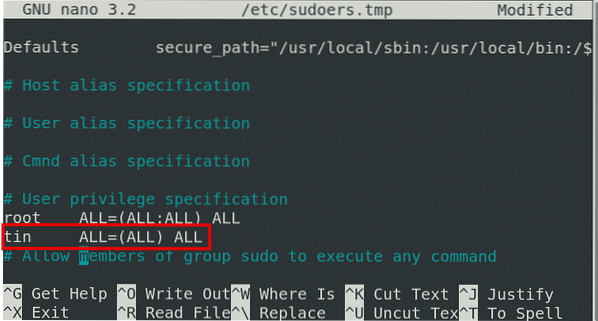
For å tildele tillatelser bare til bestemte kommandoer, legg til følgende oppføringer i / etc / sudoers fil:
- Kommando alias
- Oppføring for brukeren
For eksempel, for å tildele en brukertilgang bare til omstartkommandoen, legg til følgende oppføring i Cmnd Alias spesifikasjon seksjon av / etc / sudoers fil:
Du må også legge til oppføringen for brukeren nederst på file: tin ALL = (ALL) NOPASSWD: REBOOT
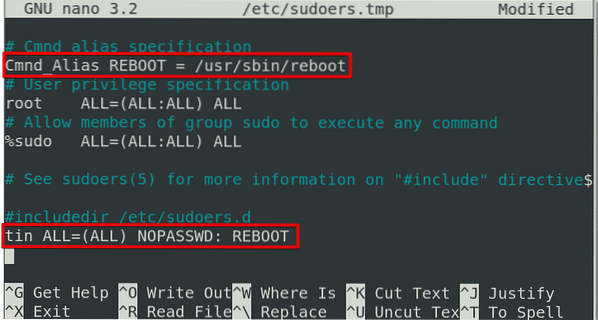
Når du er ferdig, lagrer du og avslutter filen.
Test sudo Access
Bytt til brukerkontoen du har tildelt sudo-rettigheter, og skriv inn følgende kommando, og erstatt brukernavn med det faktiske brukernavnet:
$ su - brukernavnNår du blir bedt om passordet, oppgi passordet til brukerkontoen. Etter det kan den angitte brukeren kjøre omstart-kommandoen med root-rettigheter:
$ sudo omstartMetode 2: usermod Command
En annen metode for å legge til en bruker i sudoers er ved å bruke kommandoen “usermod”. Bruk denne metoden hvis du vil tildele en bruker alle administrative rettigheter.
I denne metoden vil vi legge til en bruker i sudo-gruppen ved hjelp av kommandoen usermod. Medlemmene av sudo-gruppen har lov til å kjøre en hvilken som helst kommando med rotprivilegier.
Bruk følgende kommando for å legge til en bruker i sudo-gruppen ved å erstatte brukernavn med det faktiske brukernavnet.
$ sudo usermod -a -G sudo brukernavnEksempel:
$ sudo usermod -a -G sudo tinnFor å verifisere om brukeren er lagt til sudo-gruppen, skriv inn følgende kommando, og erstatt brukernavn med det faktiske brukernavnet:

Test sudo Access
Bytt til brukerkontoen du har tildelt sudo-rettigheter, og skriv inn følgende kommando, og erstatt brukernavn med det faktiske brukernavnet:
Når du blir bedt om passordet, oppgi passordet til brukerkontoen. Skriv deretter inn sudo, etterfulgt av hvilken som helst kommando du vil kjøre med root-rettigheter:
Systemet vil be om sudo-passordet. Skriv inn passordet til brukerkontoen, så får du sudo-rettigheter.

Denne artikkelen viste deg hvordan du legger til en bruker til sudoers i Debian 10 Buster-systemet ved hjelp av to enkle metoder. Når du legger til en bruker i sudoers, kan de utføre administrative oppgaver med root-rettigheter. Men sørg for at du tildeler sudo-rettigheter til riktig bruker; ellers kan det medføre en sikkerhetsrisiko.
 Phenquestions
Phenquestions


